Windows 8 ha visto su parte de mejoras diseñadas para discos de estado sólido. Aproveche otra al deshabilitar la indexación de búsqueda y mejorar el rendimiento general del sistema.
Si está utilizando un SSD (disco de estado sólido) o incluso una computadora más antigua, no necesita habilitar la indexación de búsqueda de Windows. Aunque no causará los mismos problemas que un robot equipado con IA en una librería. En mi experiencia, deshabilitar la indexación de búsqueda puede prolongar la vida útil de su SSD y mejorar el rendimiento. Aquí se explica cómo desactivarlo.
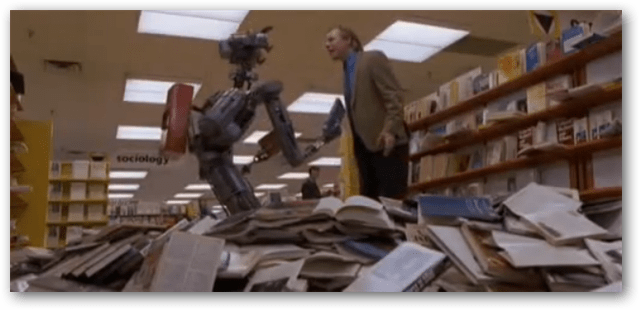
¿Qué es el servicio de indexación de búsqueda? Piense en él un programa que se ejecuta constantemente en segundo plano y escribe una "tabla de contenido" de cada archivo en su computadora. Hace esto para que cuando use la búsqueda integrada de Windows, los resultados aparezcan más rápido. Sin embargo, en un SSD las velocidades de resultado son casi las mismas, e incluso en computadoras más antiguas no he notado una gran mejora con el servicio habilitado.
primero tipo:services.msc en la pantalla de inicio de Metro y la búsqueda aparecerá automáticamente con un resultado de aplicaciones. Haz clic en el ícono Servicios.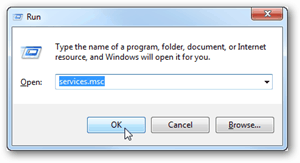
Si usa Windows 7 o la vista de escritorio en Windows 8, presione el Tecla de Windows + R en su teclado para abrir el cuadro de diálogo Ejecutar. Ingrese services.msc y haga clic en Aceptar.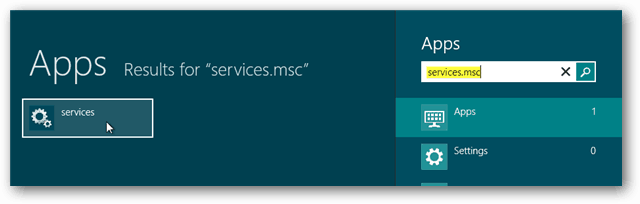
Aparece la ventana Servicios. Desplácese hacia abajo, haga clic derecho en Windows Search y seleccione Propiedades.
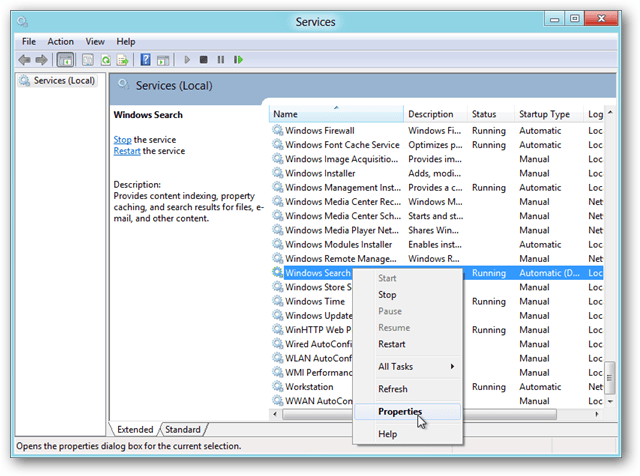
Permanezca en la pestaña General de las ventanas de propiedades y cambie la entrada Tipo de inicio a Desactivada. Haga clic en Aceptar para guardar los cambios y salir.
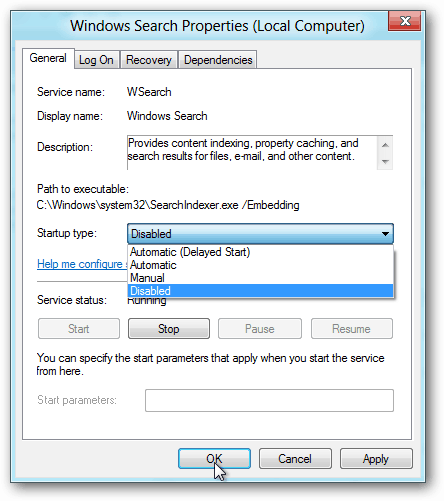
¡Hecho! La búsqueda de Windows ahora está desactivada, bueno, al menos la parte de indexación. Todavía puede realizar búsquedas de manera normal, es posible que no salgan tan rápido. Sin embargo, ahora que el servicio está deshabilitado, debería ver un aumento notable en el rendimiento del sistema durante el 99% del tiempo que no realiza búsquedas en su máquina local.
